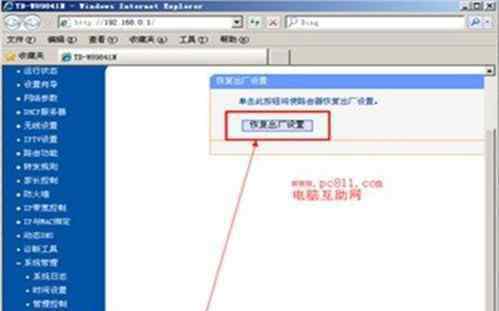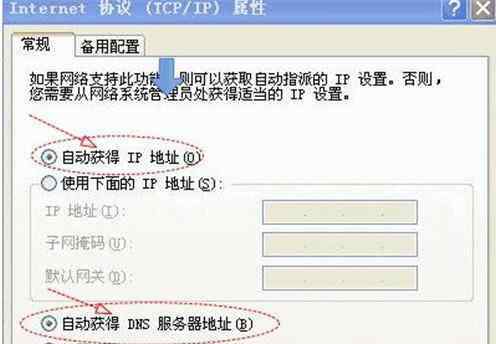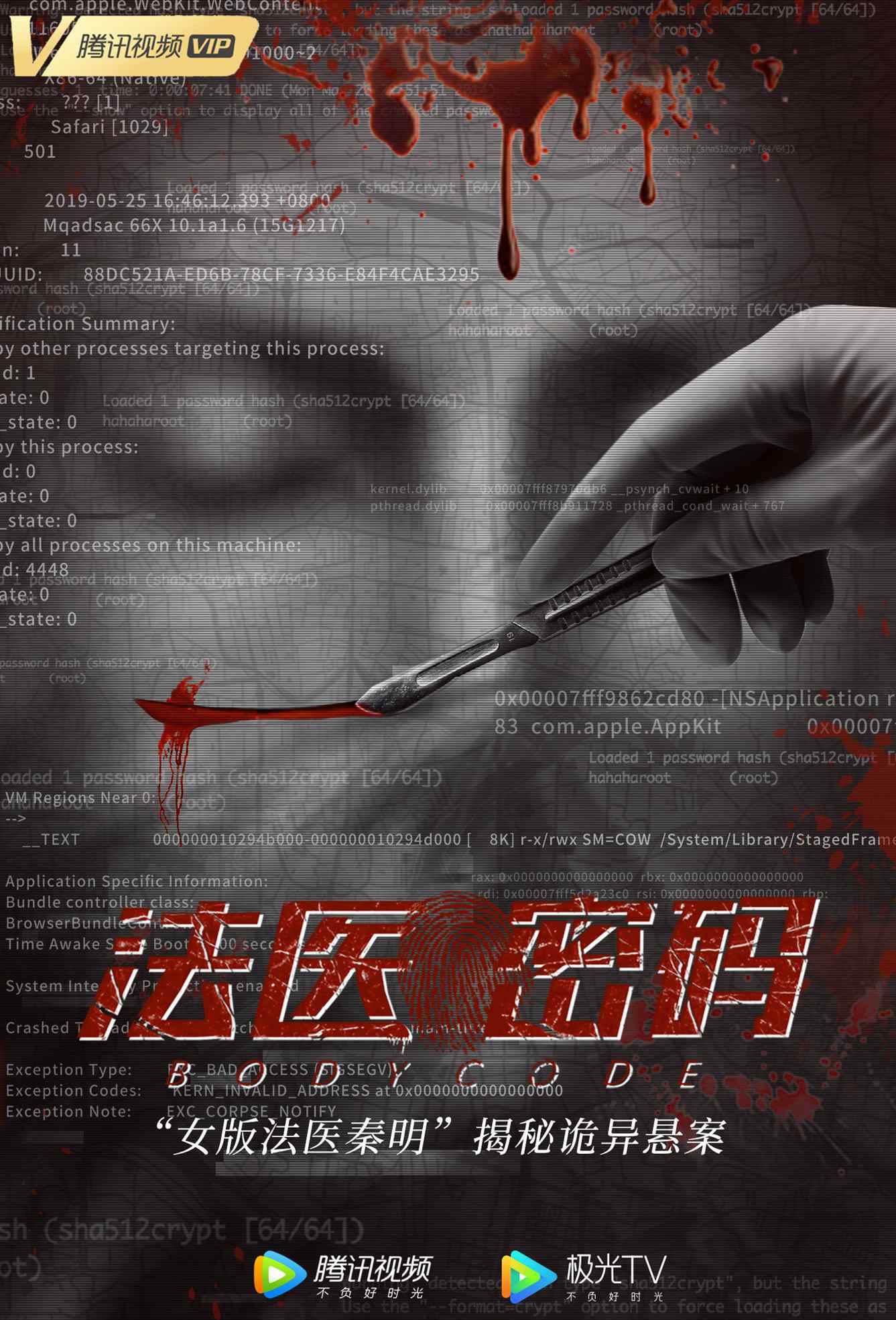小区现成改成光纤了,新拉的也是电信的光纤无线路由器,无线名称、无线密码和后台管理密码都是初始设置好了,一般不需要我们再改。下面是本站小编给大家整理的一些有关天翼路由器wifi设置方法,希望对大家有帮助!
天翼路由器wifi设置方法
电信光纤无线路由器需要光纤对接,所以你需要请电信的工作人员上门帮你用专门的设置对接并测试:
你电脑连接无线网络后,单击右下角的网络连接图标,选择“打开网络和共享中心”:
单击“本地连接或“无线连接”:
然后再单击“详细信息”,从弹出的对话框中我们可以看到当前获取的IP,然后,注意看“默认网关”的IP:
我们再打开浏览器,输入后台管理IP,输入正确的“用户名”和“密码”后单击“确定”按钮。这个帐号和密码也可以在路由器后面面板上看到:
密码和帐号验证通过后进路由器初始的主界面。注意最下面一行,如果显示“未注册”或“未认证”,则一定还不能上网的,需要再等待一会:
点击“网络”,在“WLAN配置”下按需要更改SSID(即WIFI)等网络信息更改即可,如SSID:
下拉到最下面更改详细设置,再点击“高级”按钮:
里面设置一般常用的参数,这些还是比较常见的设置,隐藏在这里了:
回到后面的“管理”下,可修改后台管理用户名和密码:
第一步:在浏览器中输入192.168.1.1,在弹出登陆界面后,输入账号密码。
第二步:登陆以后,先选择网络,这个时候就可以放心,将电话线连接上进行各项测试了。(注:删除的时候最好按键盘上的prtsc键把设置存成图片,以便调乱的时候,恢复以前的设置。)
第三步:将你的计算机的IP地址设置为192.168.1.2~254的任意IP,子网掩码设置为255.255.255.0,网关设置为192.168.1.1(也可以不设置网关,但是在路由设置好后记得将网卡设置改回自动获取IP的方式,如你懂得当地的DNS设置,也可以直接设置好,就不要用自动获取IP的方式了)
都设置好后就可以把充分享受无线带来的乐趣了。
1.《电信猫wifi设置 天翼路由器wifi设置密码的方法步骤》援引自互联网,旨在传递更多网络信息知识,仅代表作者本人观点,与本网站无关,侵删请联系页脚下方联系方式。
2.《电信猫wifi设置 天翼路由器wifi设置密码的方法步骤》仅供读者参考,本网站未对该内容进行证实,对其原创性、真实性、完整性、及时性不作任何保证。
3.文章转载时请保留本站内容来源地址,https://www.lu-xu.com/keji/513424.html